- Primeros pasos
- Notificaciones
- Licencia
- Solución de problemas
- Creador de conectores
- Acerca del generador de conectores
- Crear tu primer conector
- Crear tu conector a partir de una definición de API
- Configurar la autenticación
- Utilizar variables en el Creador de conectores
- Diseñador de actividades
- Crear un desencadenador
- Primeros pasos
- Ejemplo A: crear un conector a partir de un lienzo en blanco con autenticación de token de acceso personal
- Ejemplo B: crear un conector a partir de un lienzo en blanco con autenticación de clave API
- Ejemplo C: crear un conector a partir de una especificación de API con autenticación de credenciales de cliente OAuth 2.0
- Act! 365
- Active Directory: vista previa
- ActiveCampaign
- Adobe Acrobat Sign
- Servicios de Adobe PDF
- Amazon Bedrock
- Amazon Connect
- Amazon Polly
- Amazon SES
- Amazon Transcribe
- Amazon Web Services
- Anthropic Claude
- Asana
- AWeber
- Azure AI Document Intelligence
- Azure Maps
- BambooHR
- Box
- Brevo
- Calendly
- Campaign Monitor
- Cisco Webex Teams
- Citrix Hypervisor
- Citrix ShareFile
- Clearbit
- Confluence Cloud
- Constant Contact
- Coupa
- Customer.io
- Datadog
- Deputy
- DocuSign
- Goteo
- Dropbox
- Egnyte
- Eventbrite
- Exchange Server: vista previa
- Tipos de cambio
- Expensify
- Facebook
- Freshbooks
- Freshdesk
- Freshservice
- GetResponse
- GitHub
- Gmail
- Plataforma Google Cloud
- Google Docs
- Google Drive
- Google Maps
- Google Sheets
- Google Speech-to-Text
- Google Tasks: vista previa
- Texto a voz de Google
- Google Vertex
- Google Vision
- Google Workspace
- GoToWebinar
- Greenhouse
- Hootsuite
- HTTP Webhook: vista previa
- Hubspot CRM
- Hubspot Marketing
- HyperV: vista previa
- iContact
- Insightly CRM
- Intercom
- Jira
- Keap
- Klaviyo
- LinkedIn
- Mailchimp
- MailerLite
- Mailgun
- Mailjet
- Marketo
- Microsoft 365
- Microsoft Azure
- Microsoft Azure Active Directory
- Microsoft Azure OpenAI
- Microsoft Dynamics 365 CRM
- Microsoft OneDrive y SharePoint
- Microsoft Outlook 365
- Opinión de Microsoft
- Microsoft Teams
- Microsoft Translator
- Microsoft Vision
- Miro
- NetIQ eDirectory
- OKTA
- OpenAI
- Oracle Eloqua
- Oracle NetSuite
- PagerDuty
- PayPal
- PDFMonkey
- Pinecone
- Pipedrive
- QuickBooksOnline
- Quip
- Salesforce
- Salesforce Marketing Cloud
- SAP BAPI
- SAP Cloud for Customer
- SAP Concur
- SAP OData
- SendGrid
- ServiceNow
- Shopify
- Slack
- SmartRecruiters
- Smartsheet
- Snowflake
- Stripe
- Sugar Enterprise
- Sugar Professional
- Sugar Sell
- Sugar Serve
- System Center: vista previa
- TangoCard
- Todoist
- Trello
- Twilio
- VMware ESXi vSphere
- watsonx.ai
- WhatsApp Business
- WooCommerce
- Viable
- Workday
- X (anteriormente Twitter)
- Xero
- YouTube
- Zendesk
- Zoho Campaigns
- Zoho Desk
- Zoho Mail
- ZoomInfo

Guía de usuario de Integration Service
Crear tu conector a partir de una definición de API
Crear un nuevo conector
- If you select Start from an API definition, you must provide the API definition:
-
Desde un archivo local: carga una colección Postman o Swagger.
-
Desde una URL: introduce una URL de archivo, como
https://petstore.swagger.io/v2/swagger.json.
-
- Selecciona Continuar.
Configura tu conector
-
In the Confirm import window, you can:
-
Cambia el Nombre del proveedor, el Nombre de la aplicación y el Nombre del conector.
-
Modifica los recursos que quieres utilizar en tu conector personalizado. Todos los recursos disponibles se habilitan automáticamente; deshabilite los que desea excluir.
- Use the Search bar to look for a specific resource.
-
Selecciona Crear.

-
-
The Settings window is now displayed.
-
In the Info tab you can configure the following fields:
- Nombre : esto se refleja en tu clave de conector.
- API type – This field is disabled by default, as only REST is currently supported.
- Categorías : puedes seleccionar entre las categorías disponibles, como Inteligencia artificial o Marketing, o crear la tuya propia.
- Description – Enter a description for your connector.
- Icono : selecciona Explorar para cargar una imagen desde tu ordenador. Todos los tipos de imágenes son compatibles, pero recomendamos utilizar un SVG cuadrado.
-
Catalog preview displays how your custom connector will appear in the Integration Service connector catalog.
-
Selecciona Guardar.

Configurar la API base
En la pestaña API base , configuras la URL base para la API de la aplicación y la paginación:
-
Base URL – Automatically filled with the value declared at connector creation.
-
Tipo de paginación : las opciones disponibles en el menú desplegable son: La página comienza con 1, La página comienza con 0, Desplazamiento, Personalizada, Ninguna. Si la documentación del proveedor no proporciona ningún detalle sobre la paginación, mantén el valor predeterminado. Para obtener más información, consulta la sección Paginación .
-
Pagination max – Default value is
100. If the vendor documentation doesn’t provide any details on pagination, keep the default value. -
Encabezado de tipo de contenido : este campo está deshabilitado de forma predeterminada. Actualmente solo se admite
application/json. -
Aceptar encabezado : este campo está deshabilitado de forma predeterminada. Actualmente solo se admite
application/json.
Paginación
La paginación permite que las aplicaciones de los proveedores devuelvan partes de una respuesta de forma incremental en lugar de todas a la vez, optimizando así el tiempo de respuesta.
La paginación se puede implementar de varias maneras. Los conectores de UiPath utilizan una configuración de paginación estandarizada, lo que garantiza que todos los conectores funcionen de la misma manera.
Puedes configurar los ajustes de paginación a nivel de conector en Configuración > API base, definiendo los campos Tipo de paginación y Paginación máxima . Para las actividades basadas en listas, puedes configurar aún más la paginación a nivel de recursos.
Tipos de paginación
El campo Tipo de paginación ofrece múltiples opciones, para alinearse con varias especificaciones del proveedor:
- La página comienza con 1
- Las páginas comienzan con 0
- Desplazamiento
- Cursor
- Ninguno
Las actividades del conector personalizado funcionarán en tu entorno de Studio independientemente del tipo de paginación seleccionado. Sin embargo, para garantizar que recibes respuestas completas, es importante que especifiques y configures el tipo de paginación correcto.
La página comienza con 1 y la página comienza con 0
Los tipos de paginación basados en páginas se basan en los parámetros de consulta pasados al proveedor para indicar qué página de los resultados debe devolverse y el número de resultados por página.
Por ejemplo, GitHub utiliza la paginación basada en páginas, como se explica en Utilizar la paginación en la API REST. Han incluido la URL de la página siguiente en el encabezado de la respuesta para facilitar la implementación, pero el mecanismo subyacente se basa en los parámetros de consulta Página y por\_página .
En el Creador de conectores, puedes seleccionar una de las siguientes opciones:
- La página comienza con 1 se refiere a la paginación donde la primera página de resultados tiene un índice de uno (por ejemplo, página = 1),
- La página comienza con 0 se refiere a la paginación donde la primera página de resultados está en el índice de cero (por ejemplo, página = 0).
Configuración de recursos
De forma predeterminada, la paginación basada en páginas asigna Página y TamañoDePágina como parámetros de paginación. Puedes anularlos según las especificaciones del proveedor de la siguiente manera:
- Seleccione su recurso.
- Selecciona la pestaña Paginación .
- Habilita la paginación y actualiza los nombres de los parámetros para que coincidan con los parámetros del proveedor.
Paginación del cursor
La paginación basada en cursores se basa en un token de página devuelto por el proveedor en lugar de un número de página o desplazamiento que se puede pasar a llamadas posteriores para devolver la siguiente página de resultados.
Cuando realizas una solicitud en el Creador de conectores para un conector que utiliza la paginación basada en el cursor, los resultados devueltos no se paginan automáticamente. Por lo tanto, no todos los resultados se devuelven sin incluir manualmente el siguiente cursor en una llamada posterior.
Al igual que otros tipos de paginación, la paginación basada en cursores suele incluir un valor para especificar el número de resultados por página.
Configuración de recursos
La paginación basada en el cursor proporciona nombres predeterminados para el cursor y el tamaño de la página (nextPage y pageSize) que puedes anular para que coincidan con las especificaciones del proveedor.
Identificar la ruta del token de la página
El cursor de la página siguiente suele estar anidado en los campos de respuesta de la API. Por lo tanto, es importante especificar la ubicación del cursor en el esquema de respuesta para que Integration Service pueda extraer el valor del token de página y utilizarlo en una respuesta posterior.
Puedes especificar la ubicación en el campo de respuesta de la siguiente manera:
- Identifica en qué parte de la respuesta se encuentra (cuerpo o encabezado).
- Identifica la ruta del campo con puntos que separan cada nivel.
Si el cursor está anidado en una URL, puedes utilizar un signo de interrogación (?) para representar el parámetro de consulta que se va a extraer.
Ejemplo
La API Meta Graph ofrece un buen ejemplo de uso de la paginación basada en cursores en el Creador de conectores. La documentación de metapaginación especifica en qué parte de cada solicitud se encuentra el token de la página siguiente e incluye una referencia directa al token o a la URL completa. Podemos utilizar estos ejemplos para crear la paginación de recursos para la API Meta Graph.
-
En el recurso seleccionado, actualiza el nombre del token de nextPage y el nombre de pageSize para que coincidan con la API del proveedor. De acuerdo con la documentación de la API Meta Graph, el nombre del token nextPage es después y pageSize es limit.
-
A continuación, identifica dónde está disponible el token de nextPage en cada solicitud. La documentación nos proporciona este JSON que asigna las ubicaciones:
{ "data": [ ... Endpoint data is here ], "paging": { "cursors": { "after": "MTAxNTExOTQ1MjAwNzI5NDE=", "before": "NDMyNzQyODI3OTQw" }, "previous": "https://graph.facebook.com/{your-user-id}/albums?limit=25&before=NDMyNzQyODI3OTQw" "next": "https://graph.facebook.com/{your-user-id}/albums?limit=25&after=MTAxNTExOTQ1MjAwNzI5NDE=" } }{ "data": [ ... Endpoint data is here ], "paging": { "cursors": { "after": "MTAxNTExOTQ1MjAwNzI5NDE=", "before": "NDMyNzQyODI3OTQw" }, "previous": "https://graph.facebook.com/{your-user-id}/albums?limit=25&before=NDMyNzQyODI3OTQw" "next": "https://graph.facebook.com/{your-user-id}/albums?limit=25&after=MTAxNTExOTQ1MjAwNzI5NDE=" } }{ "data": [ ... Endpoint data is here ], "paging": { "cursors": { "after": "MTAxNTExOTQ1MjAwNzI5NDE=", "before": "NDMyNzQyODI3OTQw" }, "previous": "https://graph.facebook.com/{your-user-id}/albums?limit=25&before=NDMyNzQyODI3OTQw" "next": "https://graph.facebook.com/{your-user-id}/albums?limit=25&after=MTAxNTExOTQ1MjAwNzI5NDE=" } }{ "data": [ ... Endpoint data is here ], "paging": { "cursors": { "after": "MTAxNTExOTQ1MjAwNzI5NDE=", "before": "NDMyNzQyODI3OTQw" }, "previous": "https://graph.facebook.com/{your-user-id}/albums?limit=25&before=NDMyNzQyODI3OTQw" "next": "https://graph.facebook.com/{your-user-id}/albums?limit=25&after=MTAxNTExOTQ1MjAwNzI5NDE=" } }
Esto forma parte del cuerpo de la respuesta, por lo que puedes configurar el token nextPage de dos maneras:
- Asignación directa al token de la página (preferido):
body.paging.cursors.after. - Utilice la siguiente URL:
body.paging.next?after.
Ambas rutas proporcionan al conector la ubicación correcta para recuperar el valor del token nextPage .
Paginación desplazada
La paginación desplazada utiliza números de registro para permitir la paginación a través de todos los objetos de respuesta. El parámetro Desplazamiento especifica el número de elementos que se omitirán antes de empezar a devolver resultados.
La paginación desplazada a menudo utiliza los siguientes dos parámetros (los nombres exactos pueden variar)
- Desplazamiento : indica el registro en el que empezar a devolver resultados.
- Límite : indica el número de resultados por página.
Configuración de recursos
De forma predeterminada, la paginación basada en páginas asigna Página y TamañoDePágina como parámetros de paginación. Puedes anularlos según las especificaciones del proveedor de la siguiente manera:
- Seleccione su recurso.
- Selecciona la pestaña Paginación .
- Habilita la paginación y actualiza los nombres de los parámetros para que coincidan con los parámetros del proveedor.
Tipo de paginación Ninguno
Si la API del proveedor no utiliza paginación, establece Tipo de paginación en Ninguno.
Configuración de recursos
Si estableces Tipo de paginación en Ninguno, la pestaña Paginación se elimina de los recursos de la actividad Enumerar .
Máximo de paginación
El campo Paginación máxima se refiere al número máximo de resultados que el proveedor puede devolver.
Integration Service tiene un umbral superior de 2000 resultados. Para mejorar la eficiencia, recomendamos utilizar un número más bajo.
Establecer el método de autenticación
En la pestaña Autenticación , configuras el tipo de autenticación para tu conector. ConsultaTipos de autenticación para obtener más información sobre las opciones compatibles.
Pruebe su conexión
Once you have completed the authentication configuration, select Add connection from the drop-down menu:
If your connection is successful, the status is updated to Connected.
Recursos
El Creador de conectores genera la lista de recursos en función de la definición de la API proporcionada. El menú de la izquierda muestra la lista de recursos disponibles, organizados en grupos.
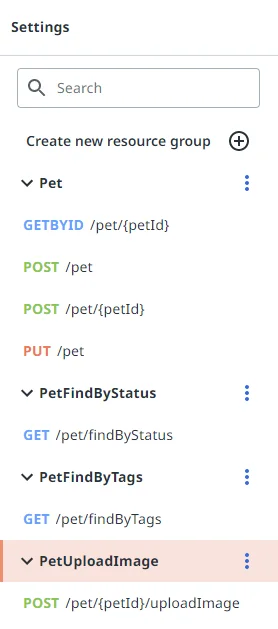
- Selecciona Más opciones
para configurar aún más cada método. Puedes:
-
Add method – Opens the Create new resource window.
-
Allow method deletion – Activates a Delete icon for each resource in the group.
-
Edit path – Edit the resource’s path. For example:
[BASE URL]/pet = https://petstore.swagger.io/v2/pet -
Delete – Deletes a resource group. A message warns you that the operation cannot be undone.
-
Duplicar : abre la ventana Duplicar recurso , donde puedes editar la ruta, elegir un nombre para mostrar y seleccionar métodos.

-
- También puedes Crear un nuevo grupo de recursos de dos maneras:
- En blanco: configura los siguientes campos:
-
Path -
[Base URL]/[path] -
Nombre para mostrar
-
Select methods: Get, Get By Id, Post, Put, Patch, Delete

-
- Desde cURL: introduce un comando cURL.
- En blanco: configura los siguientes campos:
Configura tus recursos
Cuando seleccionas un recurso, se muestra la siguiente ventana:

Depending on the resource method you select, the following configuration tabs are available: Parameters, Response/Request Fields, Pagination, Search.
Parámetros
Por ejemplo, las cuatro pestañas están disponibles para los métodos GET. Para los métodos POST, solo se muestran las pestañas Parámetros, Campos de solicitud y Campos de respuesta.
En Parámetros, puedes ver la lista de parámetros disponibles para el recurso seleccionado, añadir nuevos parámetros o importar parámetros de un recurso existente.
Los parámetros enumerados en esta tabla son los que usará en Studio al crear automatizaciones con su conector personalizado.
The Pet object corresponds to the Pet resource group, and the available fields are the ones set for the GETBYID resource:
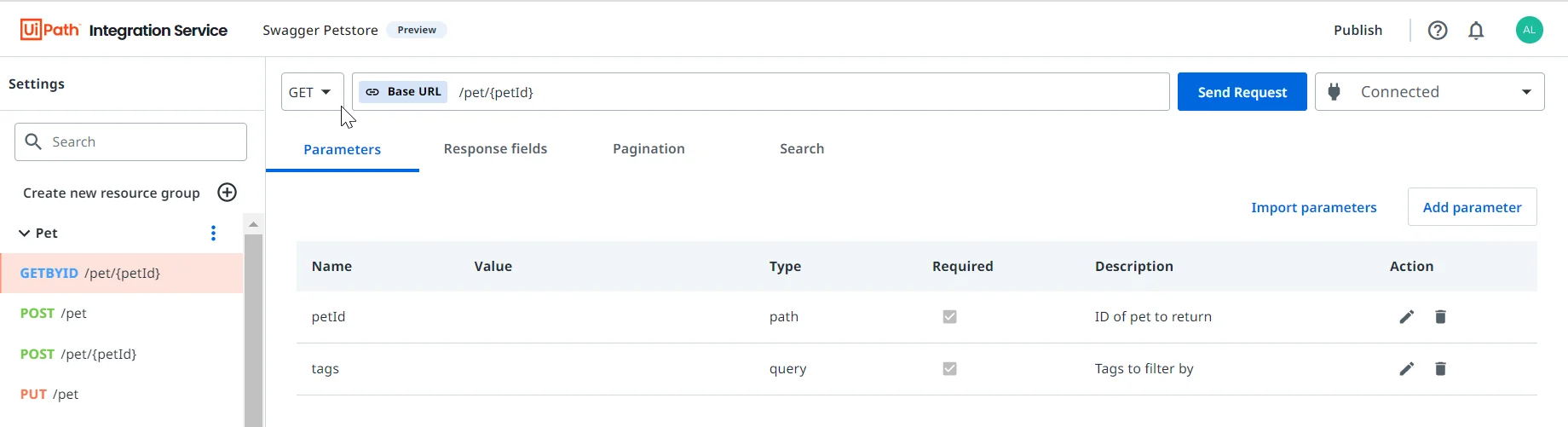
Campos de respuesta y solicitud
Los objetos de matriz anidados no son compatibles actualmente.
The Response and Request fields for each resource are automatically generated upon sending a request.
En cada pestaña respectiva, puede editar o eliminar cualquier campo. Si selecciona el icono Editar, se muestra la siguiente ventana de configuración:
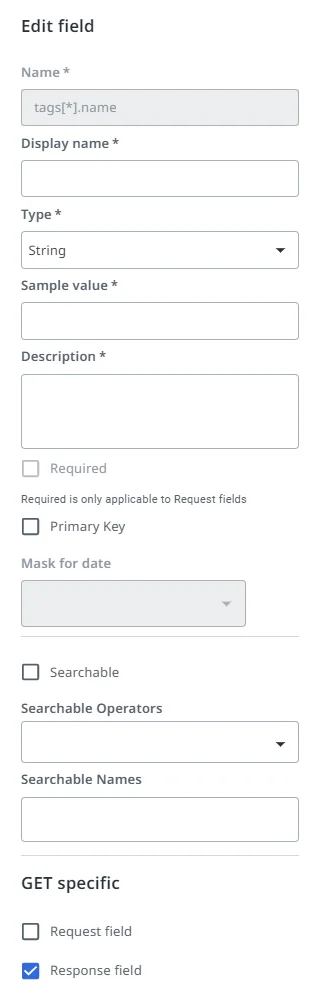
In the Response/Request fields tab, the following options are also available:
-
Casilla de verificación Sobrescribir al enviar solicitud : si se selecciona, al ejecutar una solicitud de envío, se regenera la lista de campos. No selecciones esta opción si has añadido nuevos campos a tu recurso.
-
Additional options button:
Opción Lo que hace Actualizar la clave raíz de respuesta Defina la clave de respuesta cuando trabaje con matrices anidadas en la respuesta. Eliminar todos los campos para el método Elimina todos los campos del método seleccionado. Generar a partir de carga útil Utilice una carga útil de muestra de la documentación de servicio o una llamada a la API para generar los campos de recursos. -
Add row button - Adds new fields to the resource.
Seleccione el icono Columnas visibles para añadir o eliminar columnas en la tabla de campos.
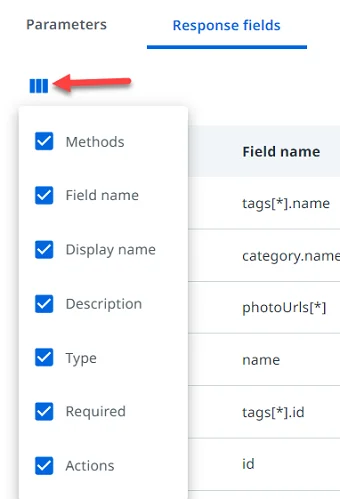
Each color under the Methods column corresponds to a certain method: Get, Get by ID, Post, Put, Patch, Delete.

Paginación
Enable Pagination for a resource if you expect a list response. If you enable pagination, you also need to define the Response root key in the configuration tab, for nested lists.
Buscar
Activate the Enable Search checkbox to allow search setup for a resource.
Después de configurar todo lo que necesitas, puedes continuar con .